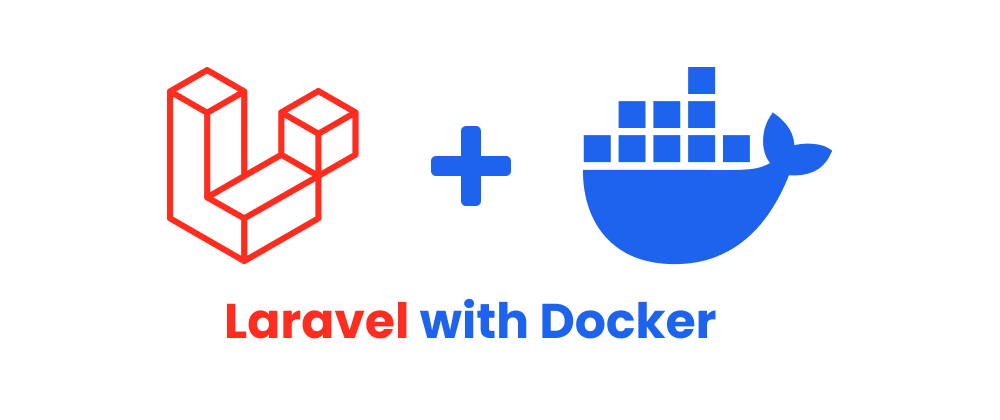공식문서 : https://laravel.kr/docs/9.x/installation
참고하면 좋은 유튜브 : https://www.youtube.com/watch?v=H9n7FoyvK04
1. Mac에서 Laravel 설치.
docker 가 설치되어 있다면, 아래와 같이 공식문서 캡쳐 처럼 진행을 해주면 됩니다.
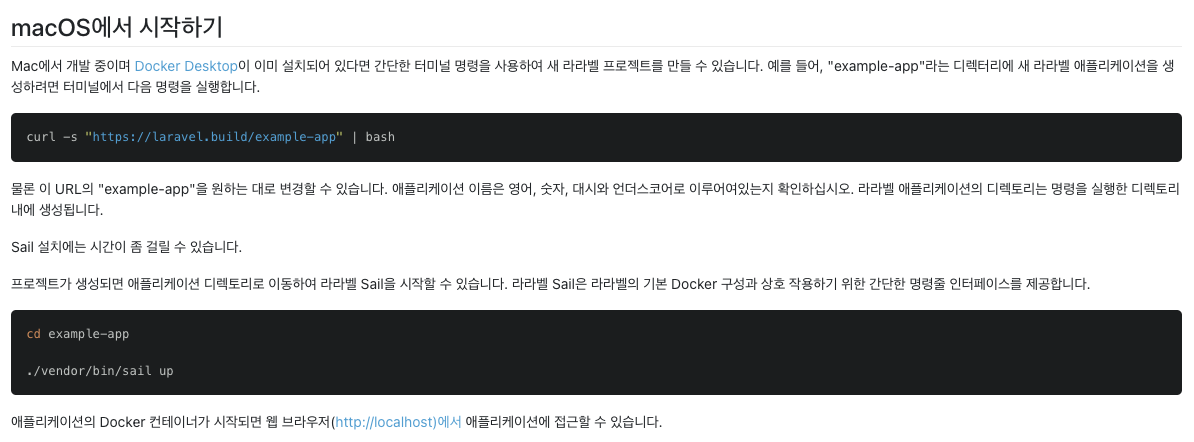
1. Laravel 프로젝트 생성
터미널을 열고 아래 명령어를 입력합니다:
curl -s "https://laravel.build/example-app" | bash-
명령어 설명
- curl -s "https://laravel.build/example-app": Laravel에서 제공하는 빌드 스크립트를 다운로드합니다.
- | bash: 다운로드한 스크립트를 bash 쉘을 통해 실행합니다.
-
프로젝트 이름 변경
- URL의 example-app 부분은 생성될 애플리케이션의 디렉토리 이름입니다.
- 영어, 숫자, 대시(-), 언더스코어(_)로 구성된 이름으로 변경 가능합니다.
-
스크립트 동작
- 해당 스크립트는 필요한 Laravel 애플리케이션 파일들을 설치하고 기본 Docker 설정(라라벨 Sail)을 구성합니다.
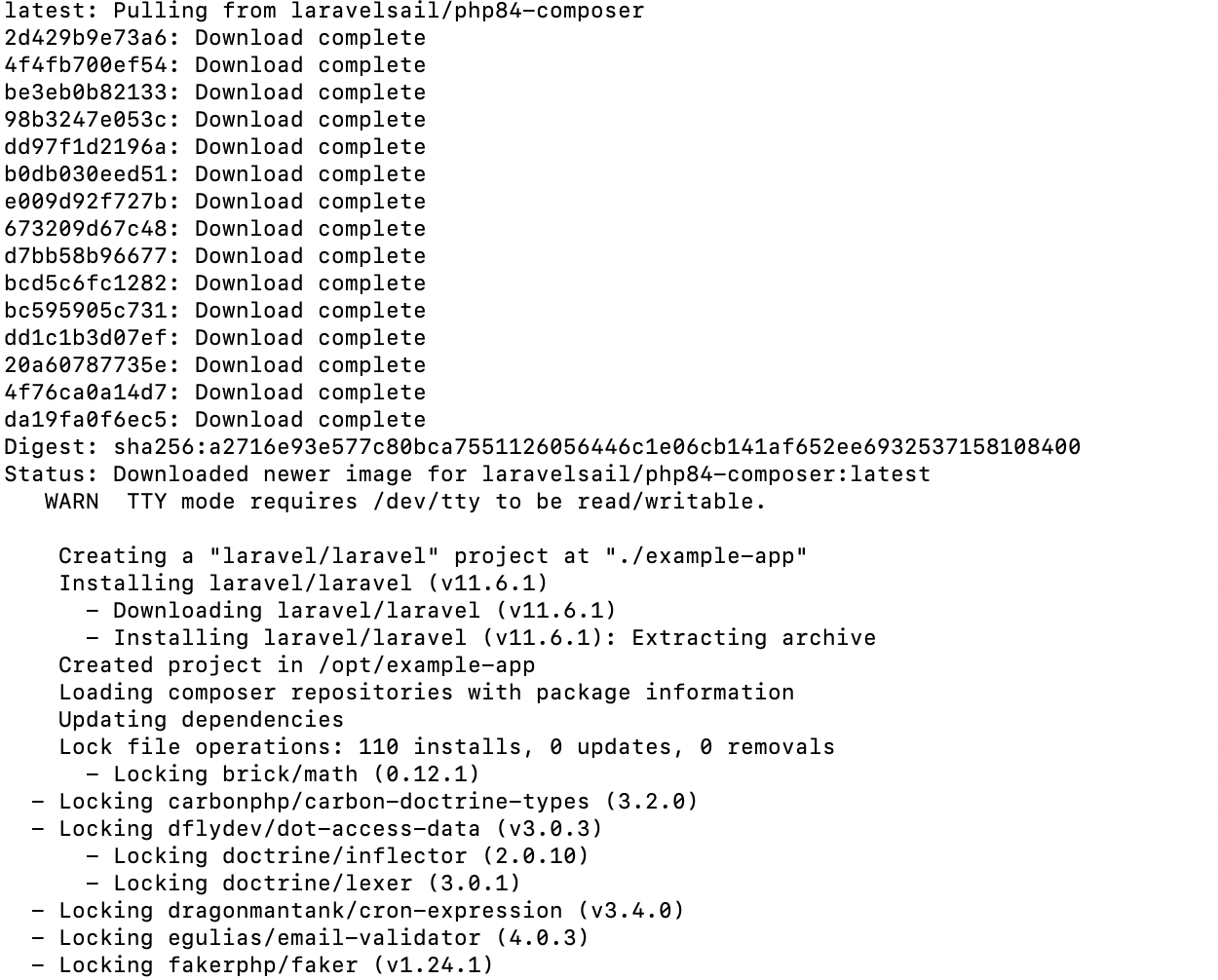
명령어를 입력하면 위와 같은 log 를 확인할 수 있습니다.
2. 애플리케이션 디렉터리로 이동
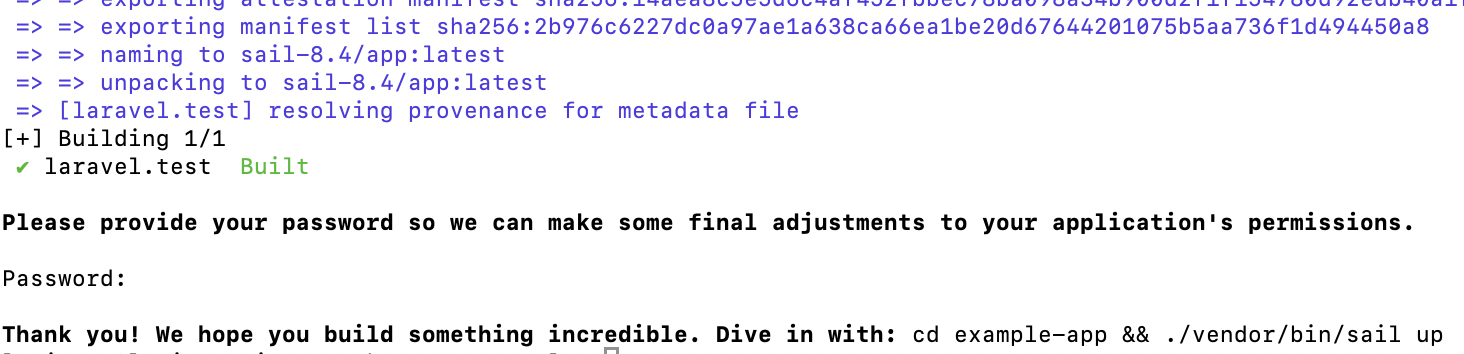
스크립트가 완료되면, 현재 디렉터리 내에 example-app이라는 새로운 디렉터리가 생성됩니다. 해당 디렉터리로 이동합니다.
cd example-app3. Laravel Sail로 애플리케이션 시작
Laravel Sail은 Docker 기반의 개발 환경으로, Docker 컨테이너를 이용해 애플리케이션과 관련된 서비스를 쉽게 실행할 수 있도록 도와줍니다.
터미널에서 아래 명령어를 실행하세요.
./vendor/bin/sail up-
명령어 설명
- ./vendor/bin/sail: Laravel 애플리케이션에 포함된 Sail 실행 파일입니다.
up: Docker 컨테이너들을 백그라운드로 실행합니다.
- ./vendor/bin/sail: Laravel 애플리케이션에 포함된 Sail 실행 파일입니다.
-
실행 과정
- Docker가 설정된 컨테이너(예: 웹 서버, 데이터베이스 등)를 순차적으로 시작합니다.
- 처음 실행 시 Docker 이미지를 다운로드하고 초기화하는 과정이 포함되므로 시간이 다소 걸릴 수 있습니다.
4. 웹 브라우저로 애플리케이션 접속
모든 Docker 컨테이너가 정상적으로 시작되면, 웹 브라우저에서 아래 주소로 접속합니다.
http://localhost- 접속 확인
- Laravel의 기본 환영 페이지 또는 설정한 홈 페이지가 보이면 정상적으로 실행된 것입니다.
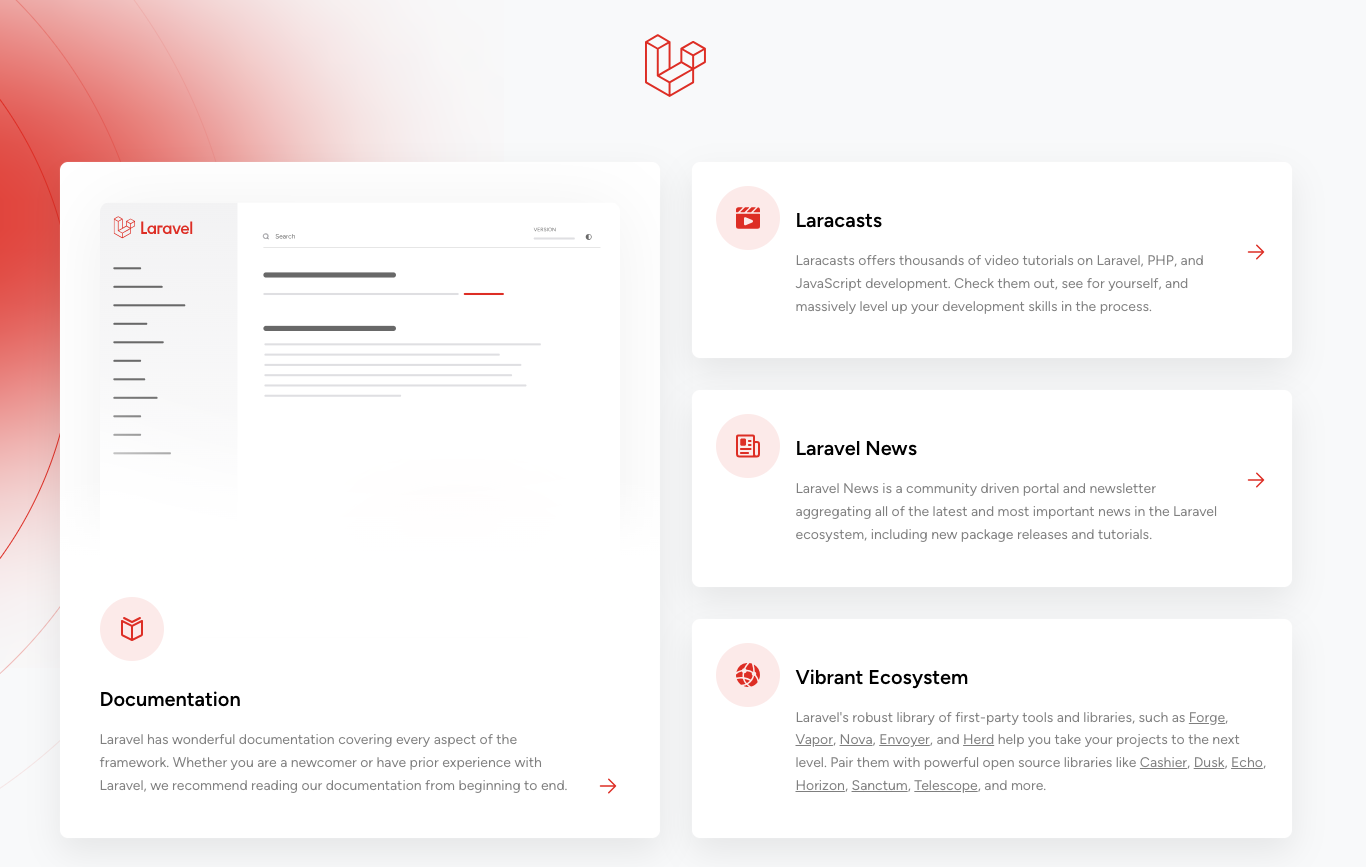
5. 추가 팁
1. 백그라운드 실행: ./vendor/bin/sail up -d
- 명령어 역할: Docker 컨테이너들을 실행하는데, -d 옵션을 추가하면 터미널을 점유하지 않고 백그라운드(detached mode)에서 실행합니다.
./vendor/bin/sail up -d이 명령을 실행하면 컨테이너들이 백그라운드에서 실행되므로 터미널을 다른 작업에 사용할 수 있습니다.
Docker 컨테이너들을 실행하는데, -d 옵션을 추가하면 터미널을 점유하지 않고 백그라운드(detached mode)에서 실행합니다. 이 명령을 실행하면 컨테이너들이 백그라운드에서 실행되므로 터미널을 다른 작업에 사용할 수 있습니다.
2. 컨테이너 중지: ./vendor/bin/sail down
- 명령어 역할: 현재 실행 중인 Docker 컨테이너들을 종료하고, 관련 네트워크나 볼륨 등도 정리합니다.
./vendor/bin/sail down이 명령을 실행하면 모든 관련 컨테이너들이 종료되어 시스템 리소스를 해제할 수 있습니다.